- Central de conhecimento
- Conta e configuração
- Integrações
- Sincronizar gravações e transcrições de reuniões do Microsoft Teams com o HubSpot
Sincronizar gravações e transcrições de reuniões do Microsoft Teams com o HubSpot
Ultima atualização: 19 de Novembro de 2025
Disponível com qualquer uma das seguintes assinaturas, salvo menção ao contrário:
-
Licenças necessárias para determinados recursos
Depois de conectar o aplicativo Microsoft Teams à sua conta da HubSpot, você pode sincronizar automaticamente os dados do Microsoft Teams ao HubSpot, incluindo:
- Sincronizar automaticamente as gravações de vídeo de reuniões e transcrições geradas pelo Microsoft Teams com o HubSpot.
- Sincronizar dados dos participantes com registros de contato existentes no HubSpot.
- Criar novos registros de contato para participantes da reunião que ainda não estejam no CRM.
- Acessar as reuniões do Microsoft Teams no Índice de chamadas.
- Visualizar rapidamente as gravações e transcrições de reuniões do Microsoft Teams nos registros associados.
- Usar a Inteligência de conversas (CI) para analisar melhor as transcrições de reunião do Microsoft Teams (somente Sales Hub ou Service Hub Professional ou Enterprise).
Antes de começar
Verifique se você conectou a versão de instalação completa do Microsoft Teams à sua conta HubSpot. Se você conectou a opção Instalação limitada, desinstale o aplicativo e instale a opção Instalação completa.
Observação: para que as gravações e transcrições de reuniões sejam sincronizadas com o HubSpot, a reunião deve ter um evento de calendário correspondente no Microsoft Teams ou no Microsoft Outlook. Se não houver nenhum evento de calendário, o HubSpot não poderá recuperar os dados de gravação e transcrição.
Para sincronizar gravações e transcrições de reuniões do Microsoft Teams para o HubSpot, siga as etapas abaixo para configurar o PowerShell e conceder permissões aos usuários.
Se você já tiver configurado uma política de acesso a aplicativos via PowerShell para sincronização de webinars do Microsoft Teams com o HubSpot, ignore esta etapa.
Configurar o PowerShell e conectar o Microsoft Teams
- Siga as instruções deste artigo para instalar o PowerShell em seu sistema operacional.
- Abra o PowerShell no seu sistema:
-
- Mac: abra o Terminal e execute
pwshpara iniciar o PowerShell. - Windows: procure "PowerShell" no menu Iniciar e clique em Executar como administrador.
- Mac: abra o Terminal e execute
- Execute
Connect-MicrosoftTeamsno PowerShell e clique emEnter. Se você ainda não instalou o módulo Teams PowerShell, veja como instalá-lo.
Conceder permissões aos usuários
Siga as instruções deste artigo para conceder permissões a um conjunto de usuários:
- Execute o seguinte comando no PowerShell para criar uma política de acesso:
New-CsApplicationAccessPolicy -Identity MY-APP-POLICY -AppIds "0493df14-0cd5-4c89-b413-e0b9b90bbb17" -Description "MY APP POLICY DESCRIPTION". - Para conceder permissões aos usuários selecionados, execute o seguinte comando:
Grant-CsApplicationAccessPolicy -PolicyName MY-APP-POLICY -Identity "USER_ID”.
-
- Para obter um ID de usuário, clique em um usuário específico no centro de administração da Microsoft. O ID do usuário estará no URL da página.
- Você deve executar este comando para cada usuário.
- Para conceder permissões a todos os usuários existentes, execute o seguinte comando:
Get-CsOnlineUser | Grant-CsApplicationAccessPolicy -PolicyName MY-APP-POLICY. - Para conceder permissões a todos os usuários existentes e futuros de uma só vez, execute o seguinte comando:
Grant-CsApplicationAccessPolicy -PolicyName MY-APP-POLICY-2 -Global.
- Se você já tiver uma política de nível de aplicativo existente e quiser que a mesma estrutura de permissão seja aplicada ao HubSpot, adicione a ID do aplicativo HubSpot à política.
- Você pode atribuir somente uma política de acesso a aplicativo por vez a um usuário específico. A atribuição de uma nova política de acesso a aplicativo a um usuário substituirá qualquer política de acesso existente.
Gerenciar configurações de sincronização de reunião do Microsoft Teams
Defina as configurações de sincronização de reunião da sua conta da HubSpot e decida como as gravações e as transcrições de reunião são sincronizadas entre o Microsoft Teams e o HubSpot.
Gerenciar configurações globais de reunião do Microsoft Teams
Para exibir e gerenciar as configurações de reunião do Microsoft Teams em toda a conta:
- Na sua conta HubSpot, clique no ícone de configurações na barra de navegação superior.
- No menu da barra lateral esquerda, navegue até Integrations >Connected Apps.
- Clique em Microsoft Teams.
- Clique na guia Reuniões e, em seguida, clique na guia Configurações globais.
-
Na seção Reuniões, ative a opção Sincronizar dados de reunião para sincronizar dados de reunião de todas as futuras reuniões do Microsoft Teams com o HubSpot.

- Na seção Sincronizar gravações e transcrições de reuniões, escolha entre as seguintes opções:
-
- Não sincronizar gravações e transcrições de reuniões para usuários do Microsoft Teams nesta conta: as gravações e transcrições de reuniões não serão sincronizadas com o HubSpot. No entanto, as reuniões ainda serão registradas como atividades nos registros de contato dos participantes no HubSpot.
-
- Sincronizar gravações e transcrições de reuniões para TODOS os usuários do Microsoft Teams nesta conta: as reuniões serão registradas automaticamente, as gravações e transcrições de reuniões serão sincronizadas com o HubSpot para todos os usuários no locatário da Microsoft.
- Sincronize gravações e transcrições de reuniões os usuários SELECIONADOS do Microsoft Teams nesta conta: os administradores podem escolher usuários específicos para os quais as gravações e transcrições de reuniões devem ser sincronizadas com o HubSpot.
- Sincronizar gravações e transcrições de reuniões para TODOS os usuários do Microsoft Teams nesta conta: as reuniões serão registradas automaticamente, as gravações e transcrições de reuniões serão sincronizadas com o HubSpot para todos os usuários no locatário da Microsoft.
- Na seção Exclusões, adicione domínios para evitar que as reuniões sejam sincronizadas com o HubSpot pelos usuários da lista de convidados da reunião que tiverem um domínio de endereço de e-mail específico. Você também pode impedir que novos registros de contato sejam criados para funcionários internos.
-
- Na seção Exclusões de gravação, clique em Inserir domínio ou escolha na lista.
- Na seção Exclusões de contatos, digite o nome de domínio da sua empresa para impedir que funcionários internos sejam criados como novos contatos no HubSpot.
Gerenciar configurações pessoais de reunião do Microsoft Teams
Se você for um usuário do Microsoft Teams, também poderá gerenciar suas configurações individuais de Reuniões.
- Na sua conta HubSpot, clique no ícone de configurações na barra de navegação superior.
- No menu da barra lateral esquerda, navegue até Integrations >Connected Apps.
- Clique em Microsoft Teams.
- Clique na guia Reuniões e, em seguida, clique na guia Minhas configurações.
- Na seção Reuniões, escolha se deseja sincronizar gravações e transcrições de reuniões:
-
- Não sincronizar gravações e transcrições de reuniões: essa opção não sincronizará nenhuma gravação ou transcrição de reuniões com o HubSpot. No entanto, as reuniões ainda serão registradas como atividades nos registros de contato dos participantes no HubSpot.
- Sincronizar gravações e transcrições de reuniões: essa opção gravará automaticamente as reuniões e sincronizará as gravações e transcrições de reuniões com o HubSpot.
- Não sincronizar gravações e transcrições de reuniões: essa opção não sincronizará nenhuma gravação ou transcrição de reuniões com o HubSpot. No entanto, as reuniões ainda serão registradas como atividades nos registros de contato dos participantes no HubSpot.
- Na seção Gerenciar reuniões individuais, você pode pesquisar reuniões por ID da reunião da qual você é o organizador. Você pode encontrar a ID de reunião do Microsoft Teams no convite da reunião. Em seguida, clique em Sincronizar reunião para sincronizar os dados de reunião com o HubSpot.
Solucionar problemas de não sincronização de reuniões de Equipes da Microsoft
Se as reuniões das Equipes da Microsoft não estiverem sendo sincronizadas após a ativação da sincronização, a causa provável é que elas não estão gerando relatórios de participação no locatário das Equipes da Microsoft. Para sincronizar com o HubSpot, as reuniões das Equipes da Microsoft devem gerar um relatório de presença.
Um administrador de Equipes da Microsoft deve atualizar a política de reunião no Centro de Administração de Equipes da Microsoft:
- Navegue até o Microsoft Teams Admin Center.
- No menu da barra lateral esquerda, clique em Reuniões > Políticas de reunião.
- Selecione a política que deseja atualizar, como a política global da organização ou uma política personalizada atribuída aos organizadores da reunião.
- Navegue até a seção Agendamento de reunião .
- Localize a configuração Relatório de participação e engajamento ou Relatório de permissão de participação e defina o valor como .
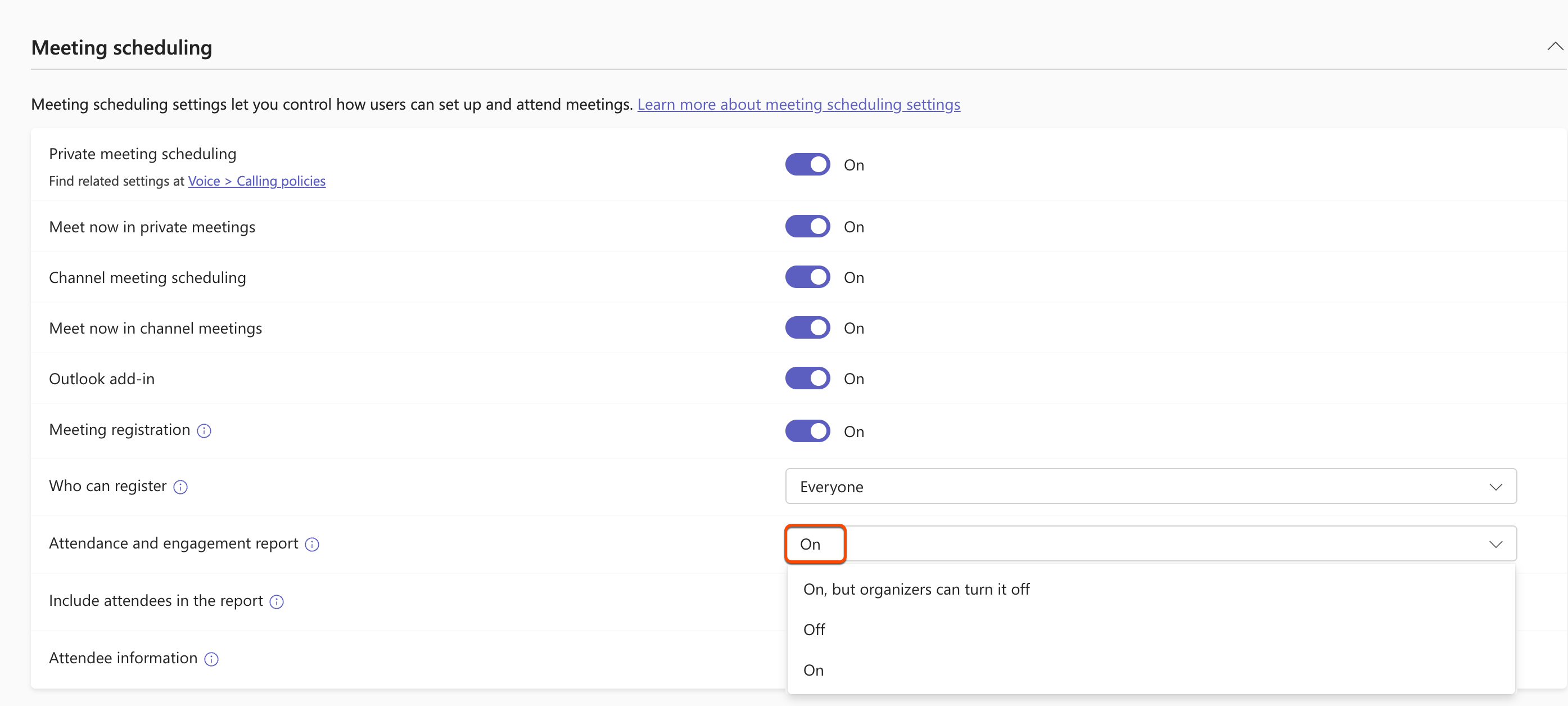
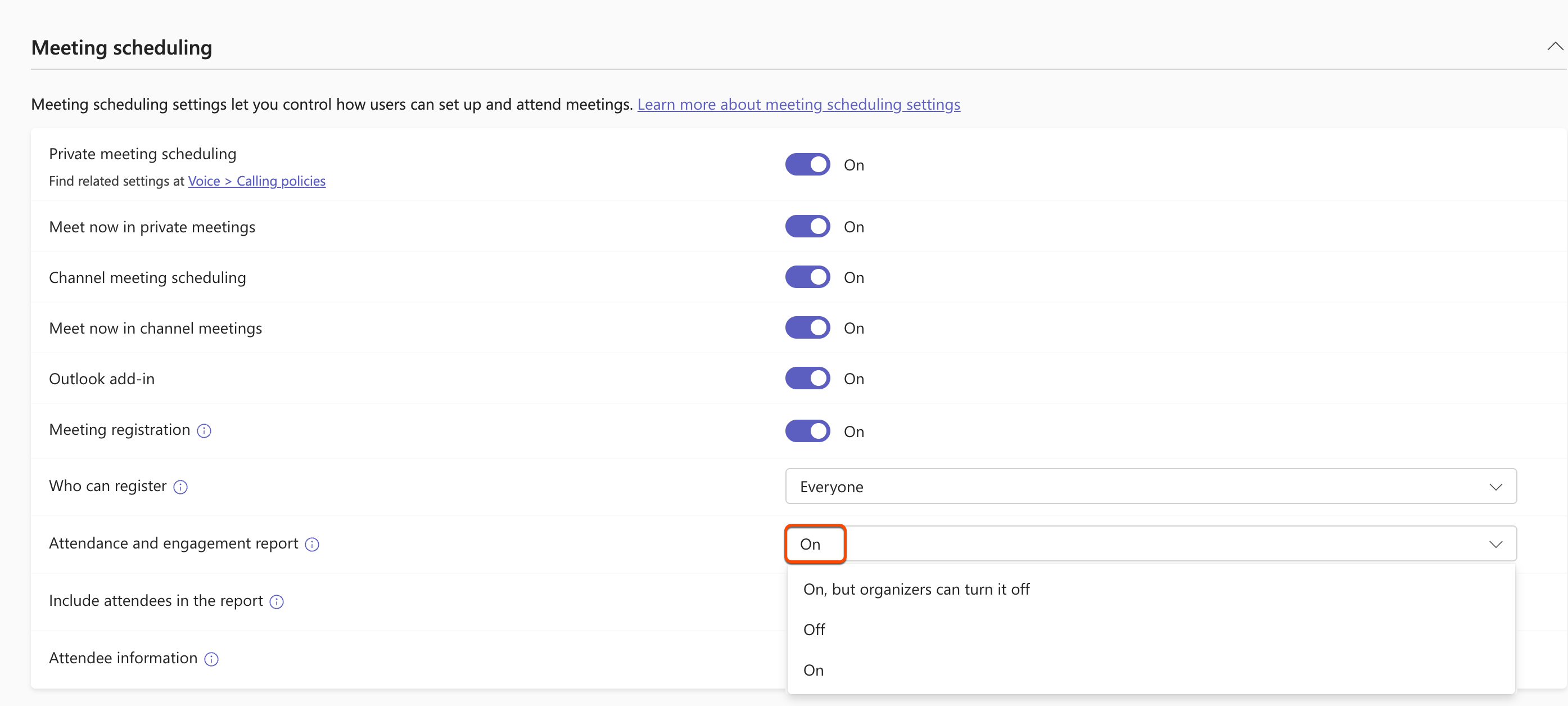
- Clique em Salvar para aplicar as alterações.
Exibir gravações e transcrições de reuniões do Microsoft Teams
Quando a reunião do Microsoft Teams terminar, um registro de chamada será criado na página Índice de chamadas em sua conta da HubSpot. O registro da chamada conterá a gravação e a transcrição do vídeo da reunião.
Para ver a transcrição da reunião e a gravação do vídeo:
- Na sua conta da HubSpot, acesse CRM > Chamadas.
- Clique no título da reunião para exibir a transcrição e a gravação de vídeo da reunião gerada pelo Microsoft Teams.
Se você for um usuário com uma licença atribuída do Sales Hub ou Service Hub Professional ou Enterprise, poderá usar a Inteligência de conversas (CI) para analisar as transcrições de reuniões do Microsoft Teams, como a revisão de termos rastreados, a exibição de resumos de chamadas gerados por IA, a adição de gravações a listas de reprodução para treinamento, a exibição de estatísticas de chamadas, a adição de comentários em linha a transcrições.
Além disso, o registro de chamada será associado à reunião do Microsoft Teams conectado ao registro de contato dos participantes da reunião. A reunião registrada mostrará a data, os participantes e um link para a gravação. Para revisar a gravação e a transcrição da reunião, clique em Revisar gravação.
Se ainda não existir um registro de contato para um participante da reunião no HubSpot, um novo registro será criado.
Os eventos de registro de contato e de linha do tempo não serão criados ou atualizados se o endereço de e-mail do participante:
- For um endereço de e-mail de usuário em sua conta.
- Possui um domínio excluído nas configurações de integração do Microsoft Teams.
